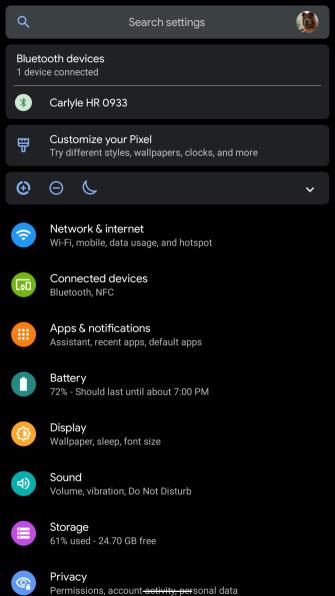Защо искате да научите как да актуализирате услугите на Google Play? Ако услугите на Play не са актуални, не можете да използвате много от любимите си приложения. Това означава, че телефонът ви е почти безполезен, така че ще искате да стартирате актуализацията на Google Play Services възможно най-скоро.
Нека да разгледаме какво представляват услугите на Google Play, как да ги актуализирате правилно и защо понякога не можете да ги актуализирате.
Знаете ли как да актуализирате услугите на Google Play на Android?
Какво представляват услугите на Google Play?
Първо, ето кратко обяснение какво всъщност представляват услугите на Google Play.
Google Play Services е програма, която позволява на приложенията да комуникират със софтуера на Google, като Gmail , Google Търсене и Google Play Store. Без работещи услуги на Google Play не можете да използвате никое от приложенията на първи страни на Google .
Тези, които не могат да го актуализират, пак могат да използват алтернативни магазини за приложения за Android, като App Store на Amazon, F-Droid и т.н. Ако телефонът ви не се актуализира до най-новата версия на Google Play, Понякога можете да получите приложенията, от които се нуждаете, чрез процес, наречен странично зареждане.
Но преди да се откажете от инсталирането на Google Play Services, ето как работи на повечето Android таблети, телевизионни кутии и смартфони (с няколко изключения).
Как да актуализирате услугите на Google Play
В повечето случаи услугите на Google Play ще се актуализират сами без проблеми. Трябва да обмислите актуализиране на приложението Google Play Services, ако имате проблеми.
Ето как да инсталирате ръчно най-новата версия на Google Play Services на вашето устройство.
1. Проверете вашата интернет връзка
Нестабилната интернет връзка е причина номер едно за това услугите на Google Play да не се актуализират. Уверете се, че сте свързани към стабилна WiFi мрежа, когато актуализирате.
Ако все още имате проблеми, рестартирайте устройството си, за да изчистите всички временни проблеми. След това трябва да рестартирате вашия рутер.
2. Изтрийте кеша на услугите на Google
Изчистването на кеша на услугите на Google Play или местоположението за временно съхранение на файлове е най-добрият начин за разрешаване на проблеми с актуализацията. За да направите това, следвайте тези стъпки (как да го направите може леко да се различава в зависимост от вашата версия на Android и устройство).
Първо отидете на Настройки > Приложения и известия . След това докоснете Вижте всички X приложения (екранната снимка по-долу показва всичките 95 приложения).



От списъка намерете и докоснете Google Play Services . След това изберете Съхранение и кеш от списъка с опции на страницата на приложението. Накрая щракнете върху Изчистване на кеша в появилото се меню.


След като завършите това, рестартирайте устройството. Ако не работи, повторете стъпките по-горе, но вместо това изберете Изчистване на хранилището .
3. Принудително обновяване на услугите на Play
След като рестартирате, опитайте да актуализирате Play Services. В повечето случаи не трябва да правите това, но си струва да опитате, ако продължавате да имате проблеми.
За да направите това, посетете раздела за услуги на Google Play в настройките , както е споменато по-горе. Разширете раздела Разширени и докоснете Подробности за приложението , за да отворите страницата на Play Store. Ако използвате телефон, можете да отворите страницата на Google Play Services Play Store, за да скочите направо там. Зеленият бутон ще покаже Деактивиране , ако сте актуализирали и Актуализация , ако можете да инсталирате новата версия.
Можете също да направите това, като посетите Play Store в уеб браузър и влезете с вашия акаунт в Google. Отворете връзката по-горе към страницата за услуги на Google Play в Google Play и проверете за актуализации там.

За напреднали потребители: Инсталирайте Google Play Services Beta
Горното ще работи в повечето ситуации. Но ако това не е така, инсталирането на бета версията (актуализация, която не е напълно тествана) на Google Play Services може да принуди приложението да се актуализира.
Този метод не се препоръчва, освен в случаите, когато няма друг начин. Хубавото е, че може да накара вашето устройство да работи отново. Но ако този метод работи, той няма да ви актуализира до най-новата версия на Google Play Services. Вместо това той ще се актуализира до тестова версия на софтуера и това може да повреди много приложения, които използвате.
Процесът е прост и се извършва най-добре на настолен компютър или лаптоп, където влизате в основния акаунт в Google, свързан с устройството. Първо отворете страницата на публичната бета програма на Google Play Services . На тази страница следвайте връзката под заглавието Абонирайте се, като използвате URL адреса за включване . Щракнете върху Станете тестер , за да се присъедините.

След като се регистрирате, Google автоматично ще изпрати бета версията на Play Services на устройството. Можете да принудите това, като следвате стъпка 3 от горната процедура.
Ако промените решението си, можете да напуснете програмата по всяко време. Посетете тази страница , за да се откажете от услугата Google Play. Това обаче може да наложи да деинсталирате Play Services, преди да заработи отново правилно.
Когато не можете да актуализирате услугите на Google Play
Ако попадате в една от тези категории, телефонът ви може да не успее да актуализира услугите на Google Play чрез метода, посочен по-горе.
Android 4.0 и по-стари версии не могат да актуализират услугите на Google Play
От 2018 г. Google вече не поддържа Android 4.0 Ice Cream Sandwich и по-стари версии. Това означава, че ако притежавате устройство с Android с една от тези версии, не можете да инсталирате или актуализирате Google Play Services. Тези потребители могат или да инсталират персонализиран ROM , или да опитат да заредят алтернативата на Google Play Store, както беше споменато по-рано.
Нерегистрираните телефони не могат да актуализират никакъв софтуер на Google
Ако сте закупили устройството си в Индия, Китай, Филипините, Виетнам или където и да е другаде в Източна или Югоизточна Азия, вероятно то е доставено с нелицензирана версия на Google Play Services (или несертифицирана). Google наскоро блокира достъпа до Play Store за много от тези потребители.
Въпреки това Google също оставя отворена вратата за регистрация. Процесът на регистрация обаче изисква доста стъпки. Превъртете надолу до Регистрация на устройство за информация как да направите това.
Устройствата с Android са се променили много
Ако сте инсталирали персонализирана версия на Android или сте променили системните си папки чрез root, има твърде много неща, които трябва да имате предвид, когато нещо се обърка. Предоставените тук инструкции няма да са от голяма полза.
Регистрация на устройство: Коригирайте грешката „Устройството не е регистрирано в Google“.
За да използват софтуер на Google, като Google Play, Gmail и Google Calendar, производителите на устройства трябва да получат разрешение от Google. Някои производители не искат да преминават през тази караница и вместо това инсталират несертифицирани копия на софтуера на Google на своите смартфони. Google започна да коригира това на устройства преди известно време.
Нелицензираните версии на Android все още могат да актуализират услугите на Google Play. Първо обаче трябва да регистрирате устройството си в Google. Процесът е лесен. Отидете на страницата за регистрация на несертифицирано устройство и следвайте инструкциите.
След като сте тук, ще трябва да получите Android Framework ID на вашето устройство. Най-лесният начин да направите това е да използвате приложението Device ID . Поради проблем от ваша страна вероятно нямате достъп до Google Play. Следователно ще трябва да изтеглите APK ръчно и да го заредите за инсталиране.
След това въведете Android ID на Google Services Framework на страницата за регистрация на несертифицирано устройство. Процесът не е незабавен и може да отнеме до няколко часа. След като се регистрирате в Google, ще можете да инсталирате Google Framework Services ръчно, което ще ви позволи да продължите да използвате (и актуализирате) Google Play Services.
Надяваме се, че това ръководство ви е помогнало да актуализирате Play Services без много проблеми. Ако имате нужда от повече информация, отколкото просто да актуализирате услугите на Google Play, Quantrimang.com има друго ръководство, което може да ви помогне. Вижте статията: Декодиране на всички грешки, които се появяват в Google Play и как да ги коригирате за повече подробности.
Ръководството също така включва съвети за законни сайтове, които хостват инсталационни фа��лове на Android за Google Play Services (както и друга основна софтуерна инфраструктура на Play Store). Статията обаче не препоръчва ръчно инсталиране във всички случаи. Това е свързано с рискове, като например заразяване със зловреден софтуер или унищожаване на вашето устройство. Освен това ръчната инсталация може да отнеме много часове. Понякога обновяването на оборудването е единствената рентабилна опция.
Надявам се, че сте успешни.